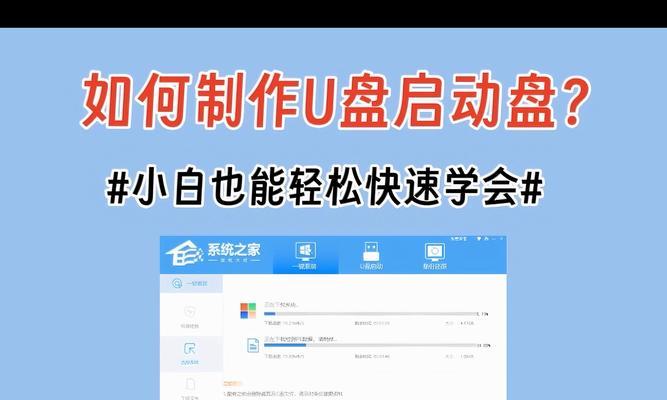在电脑维护和系统重装中,使用U盘安装系统已成为一种非常便捷的方式。本篇文章将为大家介绍如何制作W7U盘安装系统,帮助大家快速完成安装。通过本文的教程,您将能够轻松掌握这一技巧,为自己的电脑维护和升级提供便利。

标题和
1.准备所需材料和工具
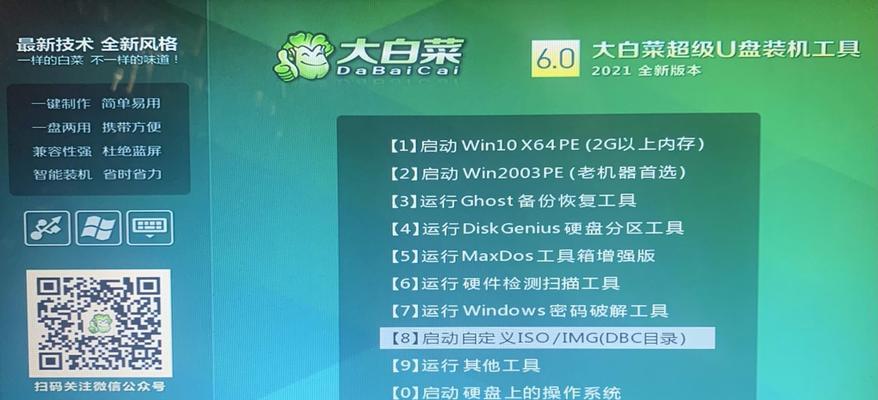
在开始制作W7U盘安装系统之前,您需要准备好以下材料和工具:1个16GB以上的U盘、原版的Windows7安装光盘或镜像文件、一个可用的电脑。
2.下载和安装制作工具
您需要下载并安装一个名为Windows7USBDVDDownloadTool的制作工具。该工具可以从微软官方网站免费下载,并且在操作上非常简单。
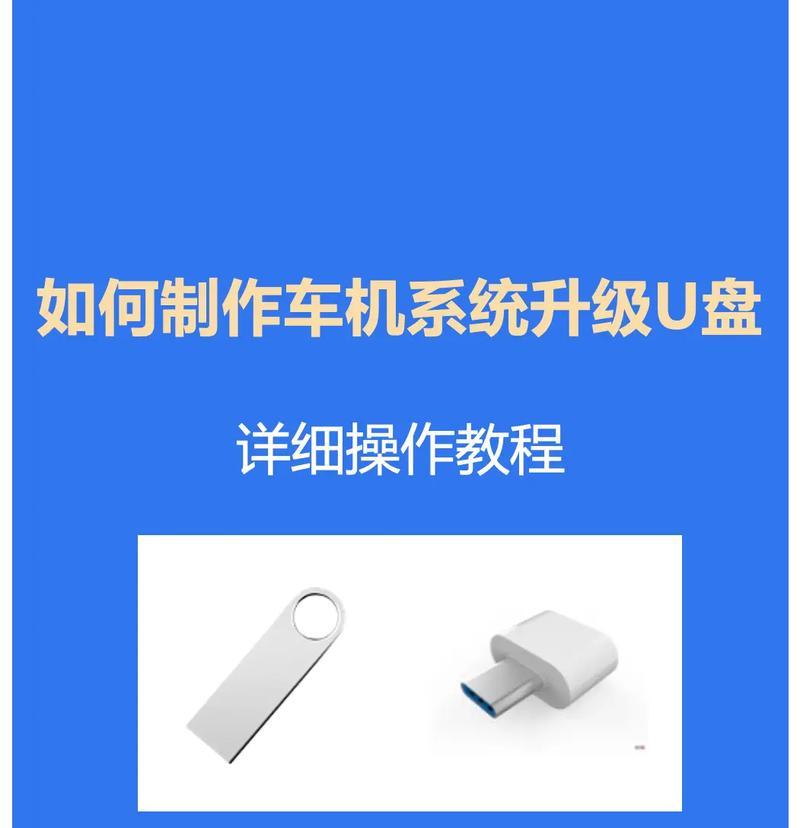
3.运行制作工具并选择安装文件
安装完毕后,打开制作工具并选择原版的Windows7安装文件,该文件可以是光盘或镜像文件,然后点击“下一步”继续。
4.选择U盘作为安装介质
在下一个界面中,选择使用U盘作为安装介质,确保您已将U盘插入电脑。然后点击“USB设备”并选择U盘的驱动器号。
5.格式化U盘并复制安装文件
接下来,制作工具会自动将U盘格式化为NTFS格式,并复制Windows7安装文件到U盘中。请确保您的U盘上没有重要数据,因为该过程会清空U盘的所有数据。
6.等待复制过程完成
复制过程的时间长度会根据您的电脑性能和U盘读写速度而有所不同。请耐心等待复制过程完成,并确保不要中途拔出U盘或关闭制作工具。
7.U盘安装系统的注意事项
在安装系统之前,需要注意几个事项:确保目标电脑的BIOS已设置为从U盘启动、备份重要数据以防止数据丢失、断开无关设备以避免干扰安装过程。
8.将U盘插入目标电脑并启动
现在,将制作好的W7U盘插入目标电脑,并重启电脑。确保电脑从U盘启动,并按照提示进入Windows7安装界面。
9.按照安装向导进行操作
在Windows7安装界面中,按照安装向导的提示进行操作。您需要选择安装语言、接受许可协议、选择安装类型等。根据您的个人需求进行选择,并点击“下一步”。
10.完成系统安装
在安装过程中,系统会自动重启几次。请耐心等待系统安装完成,并根据个人需求进行一些基本设置,如设置用户名和密码等。
11.安装后的系统设置
完成安装后,您可以根据个人喜好进行一些系统设置,如更新系统、安装驱动程序、调整电脑性能等。
12.常见问题解答
在制作和安装过程中,可能会遇到一些常见问题,如制作工具无法识别U盘、安装过程中出现错误等。本文附录中将提供一些常见问题的解答,帮助您顺利完成制作和安装。
13.其他系统安装方式的比较
除了使用U盘安装系统,还有一些其他的安装方式,如光盘安装、网络安装等。本文将对这些方式进行简要比较,以帮助读者选择适合自己的安装方式。
14.使用U盘安装系统的优势和适用场景
使用U盘安装系统相比其他方式有哪些优势?适用于哪些场景?本文将从方便快捷、成本低廉等角度对U盘安装系统进行分析。
15.
通过本文的教程,您已经学会了如何制作W7U盘安装系统。希望这篇文章能为您在电脑维护和系统重装中提供便利,使您能够轻松完成系统安装。如有任何问题,请随时咨询我们的技术支持。